A Google Chrome telepítése a számítógépen nem nehéz
Töltse le a Google Chrome-ot a számítógépén
Hivatalos weboldal a Google Chrome: google.ru/chrome.
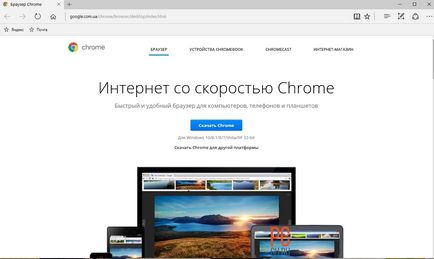
Töltsd le a Google Chrome a hivatalos honlapon
A letöltés előtt, ha nem tud két kullancsot. A lényege az első, hogy a Google Chrome használatát fogja ajánlani magát az alapértelmezett böngésző, azaz internetes hivatkozások nyitja meg benne. A lényeg a második az, hogy a program nem küld néhány személyes statisztikát fejlesztők javítani. Valójában nincs garancia, ha a második ellenőrzés nincs beállítva, akkor a program nem küld semmilyen statisztikát, de ez nem igazán segít valami könnyen elkészíthető a Chrome még jobb.
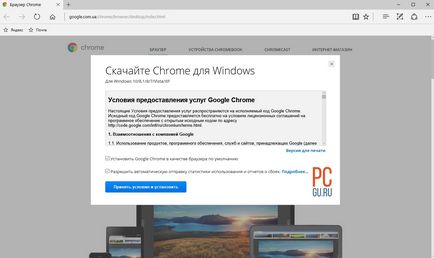
2 kullancsok, ha telepíti a Google Chrome
Várjuk egy pár percig.
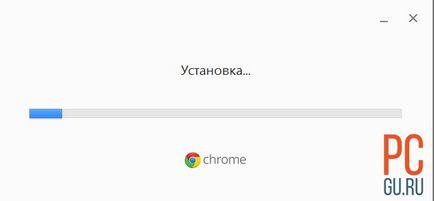
A folyamat telepíti a Google Chrome
Itt az első Google Chrome ablakot.
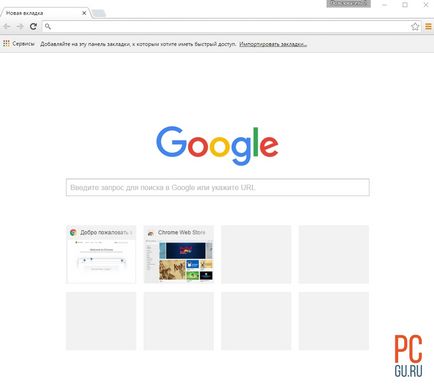
A Google Chrome böngésző
Az alábbi ábra mutatja, hogy milyen elemek a fő ablakban.
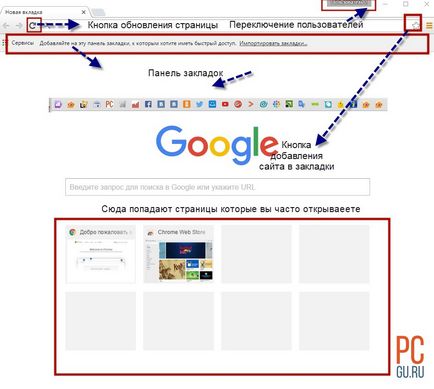
A fő elemei a Google Chrome főablak
Mint látható, a telepítés a Chrome elég egyszerű. Vessünk egy pár szót a beállításokat.
Google Chrome személyre szabása
Kattintson a Beállítások, majd kiderül, hogy van egy gomb, a „További beállítások”. Íme néhány egyszerű beállítás.
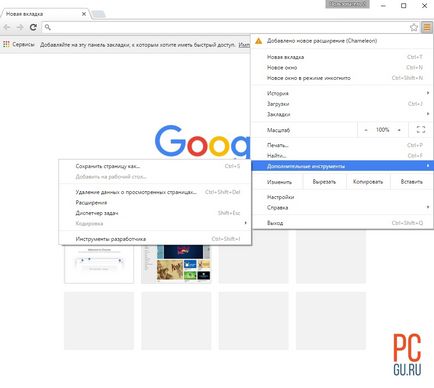
További beállítások Google Chrome
Megjegyzés: A „Hozzáadás az asztalhoz”. Hasznos lehet, hogy egy könyvjelző egy adott helyre közvetlenül az asztalon.
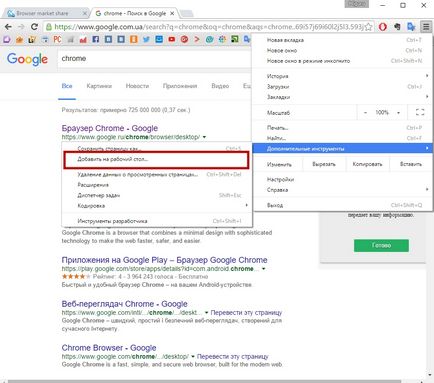
Add a helyszínen lap az asztalon
Most nézzük meg az alapbeállításokat a fő magyarázat.
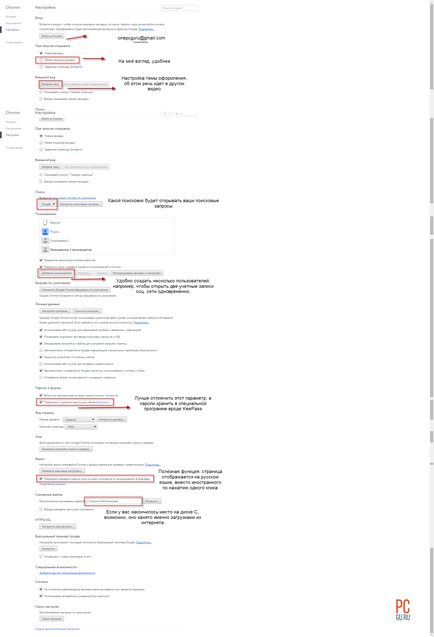
Minden Google Chrome beállításai egy oldalon
Bejelentkezés - szinkronizáló Google Chrome beállításait. Hihetetlenül praktikus dolog. Bejelentkezés és jelszó bármely számítógépen belül Chrome böngésző és a ismerős. Plusz, miután újra a rendszert, vagy távolítsa el a Google Chrome elemi visszaállítani az összes beállítást. By the way, erről, és még néhány zsetont Google Chrome írt egy kicsit korábban.
Amikor elkezdi megnyitni - Inkább nyissa meg a korábban megnyitott lapokat. Leggyakrabban, bezárom őket elhagyása előtt, így az üres kapuba gyorsindító. De valaki kényelmes lehet, hogy ki a panel is, ha nem használjuk, hogy bezárja a fület kilépés előtt. Egyébként mind a 10 korábban megnyitott lapok megpróbálja megnyitni, és ez lassítja a kezdete a böngésző.
Jelszavak és űrlapok - automatikus kiegészítés formájában hasznos lehet például, ha találsz magadnak egy második alkalommal a helyszínen, ami már adott valamit egy űrlapot, a Google Chrome figyelmezteti, hogy már belépett a területen, és nem írja be újra. De a beállítás „jelszavak mentésének felajánlása az oldalakat” Mindig is ki van kapcsolva. Az a tény, hogy a tárolt jelszavak böngészők, persze, ez kényelmes, de nem biztonságos. Sokkal jobb, hogy használni ezt a menedzser jelszavakat, például KeePass.
Nyelven - tick „Ajánlat oldalak fordítását, ha nyelvük különbözik attól, amelyet a böngésző” - ez a beállítás lehetővé teszi, hogy a tolmács dolgozik. Ha megy, mondjuk, az angol oldalon. Ehelyett az angol nyelvű szöveg ugyanazon a helyen jelenik meg magyarul. A praktikus funkciót beépített tolmács.
Fájl letöltése - ezt az opciót beállítja a mappát. amely megkapja a fájlokat letöltés után. Az alapértelmezett mappa a körülményes, mert az a hely a C meghajtón gyorsan eltömődik.
Kezelése a történelem Google Chrome
Ön valószínűleg tudja, hogy a böngésző egy listát tartalmaz látogatott oldalak és egyéb információk. Belépés a kívánt menüpont - az „Előzmények” itt látható egy lista.
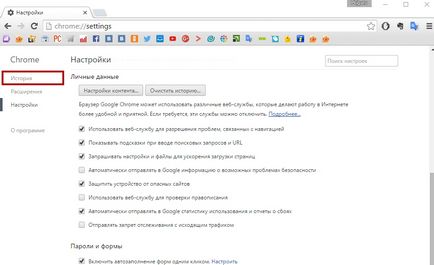
Kezelése a történelem Google Chrome
Ha azt szeretnénk, hogy törölje a történelem, gyakran jönnek csak erre a célra van egy külön gomb.
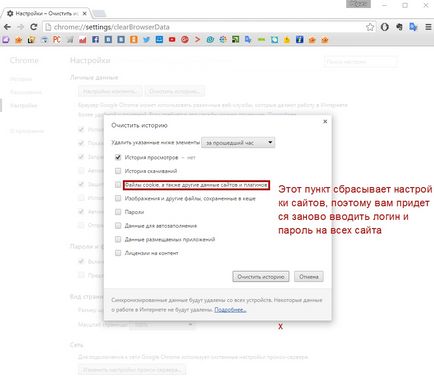
Törlése történelem Google Chrome
Mielőtt megnyitja a történelem az elemek egy csoportját, hogy el lehet távolítani. Különösen figyelemre méltó a Cookie fájlokat. Ez a webhely beállítások fájlokat. Például, ha a helyszínen, hogy egy kullancs „Emlékezz rám”, a böngésző tartja egy különleges fájl, és amikor megkapja a helyszínen újra, a rendszer már nem követeli meg, hogy a jelszót, és tudja, mi a felhasználó. Minden köszönhetően a Cookie fájlt. Ezért leggyakrabban, ha törlöm a korábbi ilyen fájlokat, azt ne érintse.
(Még nem értékelték)